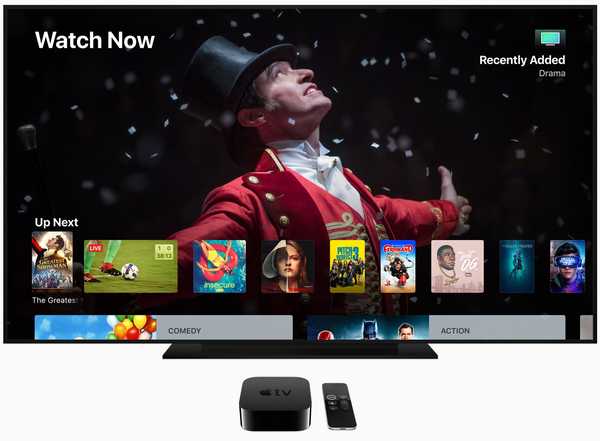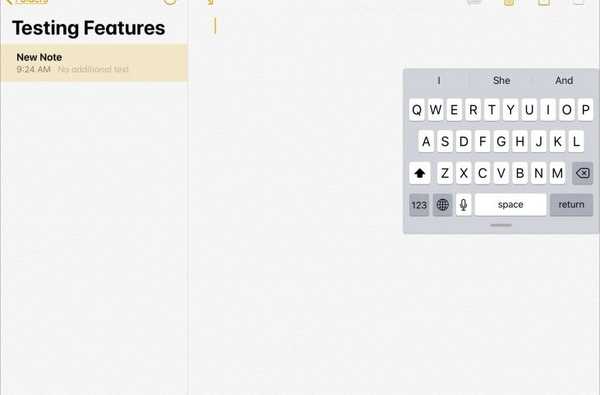Le partage d'activité est un moyen éprouvé pour stimuler l'engagement de votre application en opposant vos propres données de fitness à celles qui sont disposées à partager les leurs. Fitbitet Nike connaissait depuis un certain temps la motivation supplémentaire libérée lorsque quelqu'un d'autre surveille votre activité, Apple le sait très bien depuis iOS 10 et watchOS 3. Accepter de partager et de relayer votre activité sur Apple Watch peut donc être une source d'inspiration, mais il en résulte également dans une augmentation considérable du bourdonnement du poignet chaque jour.
Le tutoriel suivant n'est en aucun cas un conseil d'initié, mais si vous vous êtes engagé à partager votre activité et que votre patience avec les mises à jour quotidiennes de l'activité de votre ami commence à s'épuiser, n'oubliez pas qu'il existe une option pour désactiver ces notifications. Le didacticiel, ou rappel (selon votre niveau de connaissance), montre également comment cacher votre propre activité à cet ami, au cas où vous ne voudriez pas qu'il sache tout de suite votre nouvelle séance d'entraînement de broyage de calories.
Naturellement, la quantité de mises à jour de progrès et de notifications versées sur votre Apple Watch est toujours relative aux niveaux d'activité de vos amis, ce qui signifie qu'un ami de pomme de terre sur le canapé ne produira pas autant de bourdonnements sur votre propre poignet qu'un fitness. copain junkie. Si vous vous êtes inscrit pour partager vos données avec quelqu'un de plus sportif, vous aurez remarqué que le nombre quotidien peut facilement dépasser une poignée de notifications.

Si cela vous semble trop familier et que vous en avez assez de l'afflux de mises à jour (ou que vous vous sentez coupable au rappel constant que quelqu'un vous surpasse), heureusement, le Application d'activité sur iPhone fournit le remède que vous recherchez. De plus, vous avez non pas une, mais deux options pour traiter avec vos amis: bloquer le barrage des notifications entrantes ou masquer votre propre activité à un contact particulier, en excluant la personne de vos analyses et les notifications de votre choix l'application envoie. Étant donné que ces deux choix sont entrelacés, le guide ci-dessous les présente en une seule fois:
Comment désactiver les mises à jour de progression de vos amis, masquer vos propres données dans le partage d'activités
Jusqu'à présent, Apple n'offre pas de raccourci pour bricoler les mises à jour de progression de vos amis sur la montre elle-même, vous devrez donc recourir à votre iPhone Application d'activité avant de commencer.
1) Une fois ouvert sur votre iPhone, appuyez sur le Partage bouton en bas à droite de votre interface.

2) Sélectionnez l'ami qui vous inonde de notifications. Peu importe le jour que vous sélectionnez (présent ou passé) pour accéder au menu que nous recherchons. Dans mon cas, l'activité de Christoph ronge sérieusement mon ego et doit cesser.

3) Après avoir sélectionné le contact, faites défiler vers le bas pour découvrir le sous-menu qui pourrait bien devenir votre grâce salvatrice.

4) Rouge sur noir et juste en dessous des réalisations de Christoph aujourd'hui, les options sont lues Notifications muettes et Masquer mon activité. Selon que vous souhaitez simplement arrêter les mises à jour de progression ou que vous souhaitez passer vous-même en mode furtif, appuyez sur l'une des options.

N'oubliez pas que quoi que vous choisissiez, cela ne s'appliquera qu'à votre ami. Si vous partagez votre activité avec plusieurs contacts, cela signifie beaucoup de personnalisation concernant les personnes avec lesquelles vous voulez être totalement transparent. Jusqu'au Masquer mon activité onglet est concerné, l'activation va provoquer une remarque grise notant Vous avez caché vos données d'activité à votre ami à x: xx heures. Sachez qu'il ne s'agit que d'une interdiction temporaire. Dès qu'il sera levé, vos données complètes seront à nouveau accessibles par ledit ami.
Maintenant, profitez de la sérénité, asseyez-vous et ouvrez ce sac de chips que vous avez regardé pendant les vingt dernières minutes. Personne ne saura!